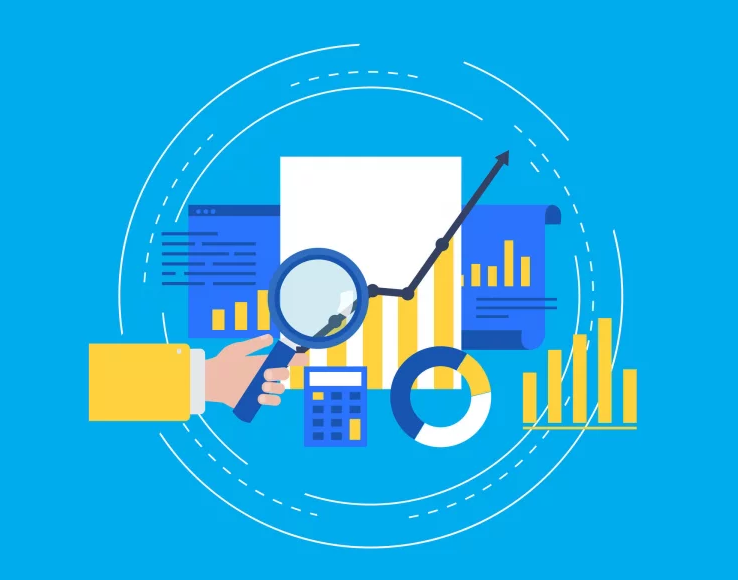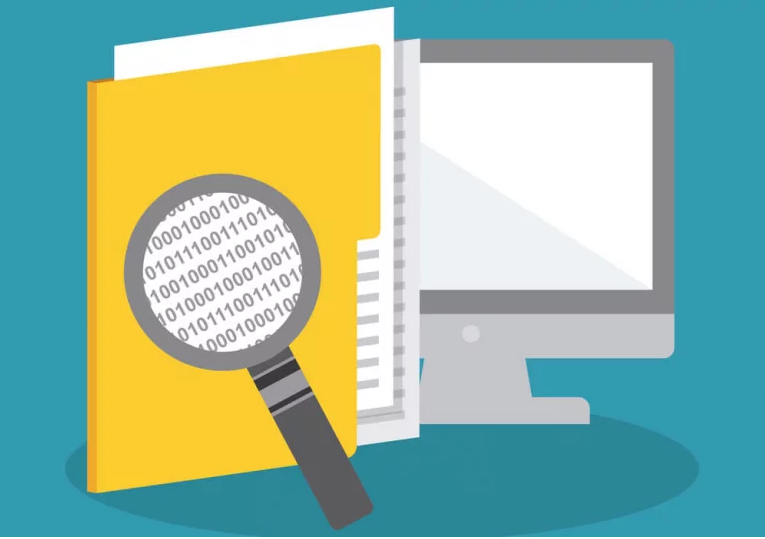Autor do artigo: Mariapaula.sup.pack
Orientações e informações sobre a obrigação
O Sistema Escrita Fiscal da Alterdata está preparado para a geração de arquivos que irão lhe auxiliar na validação da DIEF PI (Declaração de Informações Econômicos - Fiscais - Piauí). Há dois caminhos no sistema que permitirão o contribuinte gerar as informações para a validação deste arquivo:
- No primeiro passo o arquivo principal segundo o layout do SINTEGRA que será possível importar na DIEF PI;
- No segundo passo o ANEXO para complementar o detalhamento na DIEF PI.
Estão obrigadas a apresentar a DIEF, todas as pessoas jurídicas inscritas no cadastro de contribuintes do ICMS do Estado do Piauí, independente da categoria cadastral ou do regime de pagamento do imposto, exceto:
- Transportadores alternativos;
- Produtor rural, pessoa física, não optante;
- Substituto tributário;
- Gráfica de outros Estados;
- Bancas de jornais e revistas;
- Alguns órgãos públicos (EX: prefeituras, etc.).
As informações padrão que se seguem são apenas de caráter explicativo. Verifique as configurações de acordo com a necessidade da empresa.
Gerando o Sintegra para importar na DIEF
No Sistema Fiscal acesse a aba ICMS e IPI >Sintegra >Sintegra;
Na tela de apresentação do módulo clique em Avançar;
Informe o Período e os Registros a serem levados no arquivo de acordo com a legislação do seu Estado e clique em Avançar;
- Informe os dados do Representante da empresa e clique em Avançar;
- Informe o Padrão do arquivo magnético e clique em Avançar;
- Informe a Natureza das operações e clique em Avançar;
- Informe a Finalidade do arquivo magnético e clique em Avançar;
- Informe se a Entrega é trimestral ou não, e clique em Avançar;
- Informe a Antecipação Tributária e clique em Avançar;
- Informe a Empresa e clique em Avançar;
- Informe o diretório e o layout do Sintegra para a geração do arquivo, caso seja preciso levar o registro tipo 74 do inventário, será preciso informar a data deste para ser gerado no arquivo.
- Clique em Concluir.
Será apresentada uma tela com a conclusão de geração do arquivo e algumas inconsistências. Também possibilitará gerar um Recibo de entrega do arquivo magnético, Imprimir uma Listagem de Acompanhamento e Gerar um relatório de Ocorrências.
Gerando o Anexo - detalhamento das notas de saídas modelo 2 (nota fiscal de venda a consumidor, Modelo 02)
O SINTEGRA leva o modelo 02 para a DIEF PI, porém o detalhamento deste modelo só é levado através do Anexo. Para realizar a geração do arquivo Anexo para complementar informações na DIEF PI, siga os passos:
No sistema Fiscal acesse a aba: ICMS e IPI >Nordeste > DIEF PI;
Informe a Empresa, a versão do layout do validador da DIEF PI, a referência, e o diretório que será feita a geração do arquivo anexo;
Clique em Concluir;
Será apresentada uma tela com a conclusão de geração do arquivo e algumas inconsistências. Também é possível gerar relatório e até mesmo enviar o relatório diretamente ao e-mail. Lembrando que as informações de SMTP de seu provedor de e-mail deverão estar previamente configuradas no PHD > Ferramentas />Opções aba REDE. Para maiores informações sobre configuração de SMTP, clique aqui.
Validação do arquivo DIEF PI
Acesse o menu Importar e clique em Arquivo do Sintegra;
Selecione o arquivo Sintegra gerado pelo sistema Escrita Fiscal da Alterdata, após clique em Importar;
Quando o arquivo estiver na estrutura correta o validador apresentará a seguinte informação:" Arquivo Importado com sucesso!";
Clique em Ok e poderá clicar no menu Abrir para selecionar a empresa;
Clique em Declaração para abrir a declaração importada;
Clique em Anexos DIEF;
Selecione a aba Anexo Saída Talão;
Clique em Importar Anexo para importar o Anexo que trará o detalhamento;
Selecione o arquivo Anexo e clique em Importar;
Com o arquivo na estrutura padrão o validador apresentará a seguinte mensagem: " Arquivo Importado com sucesso!";
Para conferir basta selecionar o documento e visualizar o detalhamento importado.
Para encontrar e baixar o validador o usuário poderá acessar o site: http://www.sefaz.pi.gov.br
Para verificar como utilizar o validador da DIEF PI poderá acessar: http://www.sefaz.pi.gov.br/arquivos/dief/orientacao_anexo_dief.pdf